iOS 7: Utiliza AirDrop para transferir fotos y documentos a personas con dispositivos iOS cerca de ti
iOS 7 trajo consigo una función que ha estado disponible en las Macs, AirDrop. Esta función permite que puedas enviar fotos y documentos a personas que estén cerca de ti sin la necesidad de tener su número de teléfono o correo electrónico; lo único que se necesita es que el dispositivo tenga soporte para AirDrop. AirDrop esta disponible en el iPhone 5 o reciente, iPad (4ta generación), iPad mini y iPod touch (5ta generación) y requiere una cuenta de iCloud.
AirDrop permite la transferencia de fotos, vídeos, contactos o cualquier documento de aplicaciones que tengan soporte para AirDrop, como lo son artículos en aplicaciones de noticias o localización en aplicaciones de mapas. Todas las transferencias a través de AiDrop son cifradas para ofrecer seguridad.
Puedes acceder AiDrop desde el nuevo Control Center al deslizar desde la parte de debajo de la pantalla. Aquí tendrás que encender Wi-Fi y Bluetooth para poder configurar AirDrop. Una vez hagas esto, toca donde dice “AirDrop†para configurar si quieres enviar o recibir transferencias de cualquier persona o solo de tus contactos. Si eliges de tus contactos, necesitarás estar conectado a tu cuenta de iCloud y tanto tu, como la otra persona, tendrán que tener la cuenta de correo electrónico de Apple de la otra persona en la lista de contactos.
Para enviar documentos a través de AirDrop, simplemente ve a la foto, vídeo o contacto que deseas compartir y presiona el botón de “share†(compartir); esto también lo puedes hacer desde cualquier aplicación que tenga soporte para los “share sheets†y AirDrop. Una vez presiones el botón de “shareâ€, debes esperar a que el icono de AirDrop muestre los dispositivos a tu alrededor.
Imágenes: Gustavo Franceschini – Tecnetico.com
Una vez aparezca el icono del dispositivo para el cual piensas enviarle algo, toca el mismo para comenzar la transferencia. La otra persona recibirá una notificación en la pantalla del dispositivo iOS donde tendrá la opción de aceptar o negar la transferencia. Así de simple.
Los dispositivos no tienen que tocarse, solo tienen que estar a unos pies de distancia.







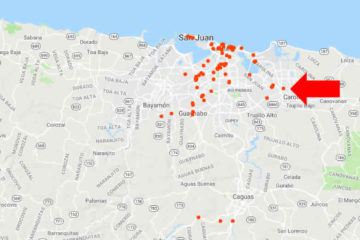
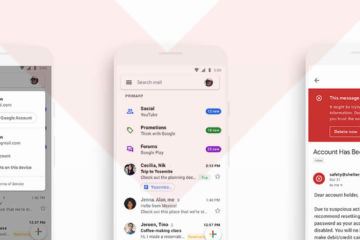



Sin comentarios aún. Haz que el tuyo sea el primero.